Як змінити адресу електронної пошти у Facebook
Що потрібно знати
- В Інтернеті: натисніть кнопку Стрілка вниз і виберіть Налаштування та конфіденційність > Налаштування > Редагувати. Введіть нову адресу електронної пошти.
- У програмі: перейдіть до Меню > Налаштування та конфіденційність > Налаштування > Особиста інформація та інформація про обліковий запис > Контактна інформація > Додайте адресу електронної пошти. Додайте електронну пошту.
- Підтвердьте електронною поштою, якщо оновлюєтеся на веб-сайті. Підтвердьте за допомогою тексту, якщо оновлюєте програму.
У цій статті пояснюється, як змінити основну адресу електронної пошти на веб-сайті та в мобільному додатку Facebook, а також як видалити адресу електронної пошти зі свого облікового запису Facebook.
Як змінити електронну пошту у Facebook на будь-якому комп’ютері
Ви можете змінити адреси електронної пошти, пов’язані з вашим обліковим записом Facebook, з будь-якого комп’ютера, будь то Mac, Windows або Linux, за допомогою свого улюбленого веб-браузер.
Щоб змінити свою основну адресу електронної пошти на Веб-сайт Facebook:
-
Увійдіть у свій обліковий запис Facebook і виберіть стрілка вниз у верхньому правому куті.

-
Виберіть Налаштування та конфіденційність у спадному меню.

-
Виберіть Налаштування у спадному меню.

-
Виберіть Редагувати поруч з Контакти.

-
В Контакти розділ, виберіть Додайте іншу адресу електронної пошти або номер мобільного телефону.

-
В Введіть нову адресу електронної пошти введіть нову адресу електронної пошти та виберіть Додати.

-
Виберіть Закрити у спливаючому вікні.
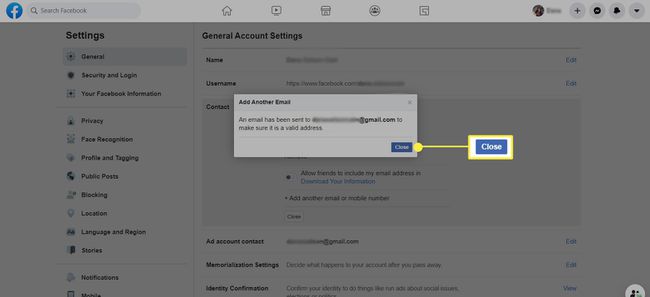
-
Коли ви закінчите додати нову адресу електронної пошти, Facebook надішле вам електронною поштою повідомлення з підтвердженням. Натисніть посилання у своєму електронному листі, щоб підтвердити, що хочете додати цю адресу електронної пошти до свого облікового запису Facebook.
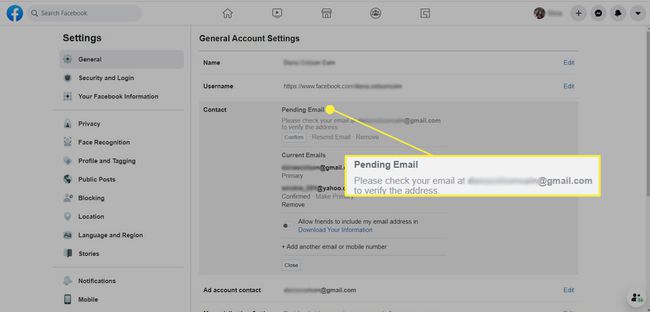
-
Щойно ви підтвердите свою нову адресу електронної пошти, ви будете перенаправлені на Facebook Контакти розділ, де ви побачите, що ваша нова адреса електронної пошти тепер є основною адресою електронної пошти Facebook.

-
Додатково: щоб видалити стару адресу електронної пошти (або будь-яку адресу електронної пошти), виберіть Редагувати поруч із вкладкою Контакти та виберіть Видалити за адресою, яку потрібно видалити.

Як змінити свою електронну пошту у Facebook у додатку Facebook
Щоб змінити адресу електронної пошти Facebook у мобільному додатку:
Відкрийте Додаток Facebook на вашому пристрої Android або iOS.
Виберіть трирядкове меню значок.
-
Торкніться Налаштування та конфіденційність > Налаштування.

-
Виберіть Особиста інформація та інформація про обліковий запис > Контактна інформація > Додайте адресу електронної пошти.

Введіть свою електронну адресу в Додайте додаткову адресу електронної пошти поле, потім введіть свій пароль Facebook і виберіть Додайте електронну пошту.
Виберіть Підтвердьте. Ви отримаєте код на введену електронну адресу.
-
Введіть код у Введіть код підтвердження поле та виберіть Підтвердьте.

Якщо ви хочете зробити нову адресу електронної пошти основною електронною адресою Facebook, виберіть нова електронна адреса під Керуйте контактною інформацією сторінку і торкніться Зробити основним.
Якщо ваш обліковий запис зламано, ви також повинні змінити свій пароль Facebook.
